Transformaciones
Con una transformación, puede cambiar el comportamiento predeterminado del modo de sincronización de un atributo con Microsoft Entra ID mediante la sincronización en la nube.
Para realizar esta tarea, debe modificar el esquema y volver a enviarlo a través de una solicitud web.
Para obtener más información sobre los atributos de sincronización en la nube, consulte Información sobre el esquema de Microsoft Entra.
Recuperación del esquema
Para recuperar el esquema, siga los pasos descritos en Ver el esquema de sincronización.
Asignación de atributos personalizados
Para agregar una asignación de atributos personalizados, siga estos pasos.
Copie el esquema en un editor de texto o de código como Visual Studio Code.
Busque el objeto que quiere actualizar en el esquema.
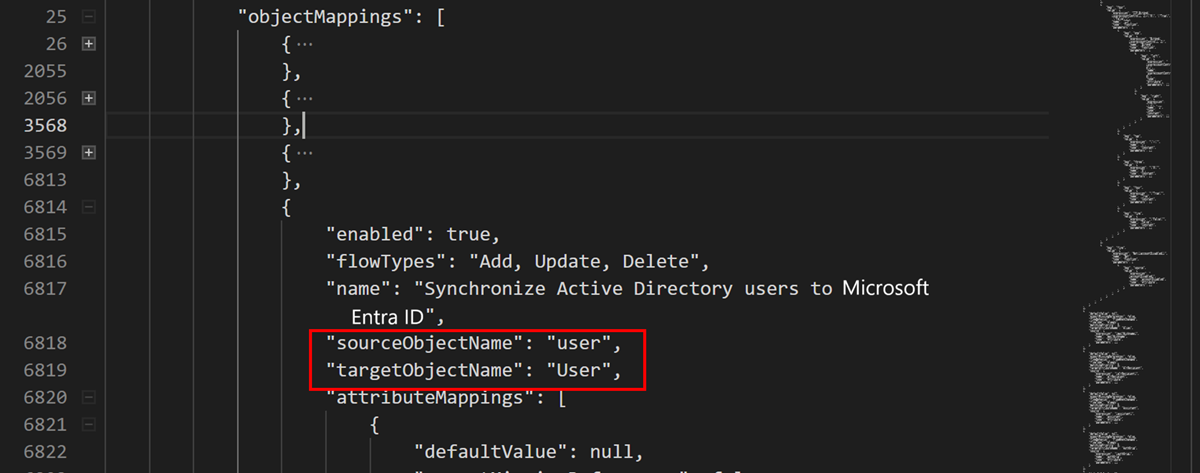
Busque el código de
ExtensionAttribute3en el objeto del usuario.{ "defaultValue": null, "exportMissingReferences": false, "flowBehavior": "FlowWhenChanged", "flowType": "Always", "matchingPriority": 0, "targetAttributeName": "ExtensionAttribute3", "source": { "expression": "Trim([extensionAttribute3])", "name": "Trim", "type": "Function", "parameters": [ { "key": "source", "value": { "expression": "[extensionAttribute3]", "name": "extensionAttribute3", "type": "Attribute", "parameters": [] } } ] } },Edite el código para que el atributo Company se asigne a
ExtensionAttribute3.{ "defaultValue": null, "exportMissingReferences": false, "flowBehavior": "FlowWhenChanged", "flowType": "Always", "matchingPriority": 0, "targetAttributeName": "ExtensionAttribute3", "source": { "expression": "Trim([company])", "name": "Trim", "type": "Function", "parameters": [ { "key": "source", "value": { "expression": "[company]", "name": "company", "type": "Attribute", "parameters": [] } } ] } },Vuelva a copiar el esquema en el Probador de Graph, cambie el tipo de solicitud a PUT y seleccione Ejecutar consulta.
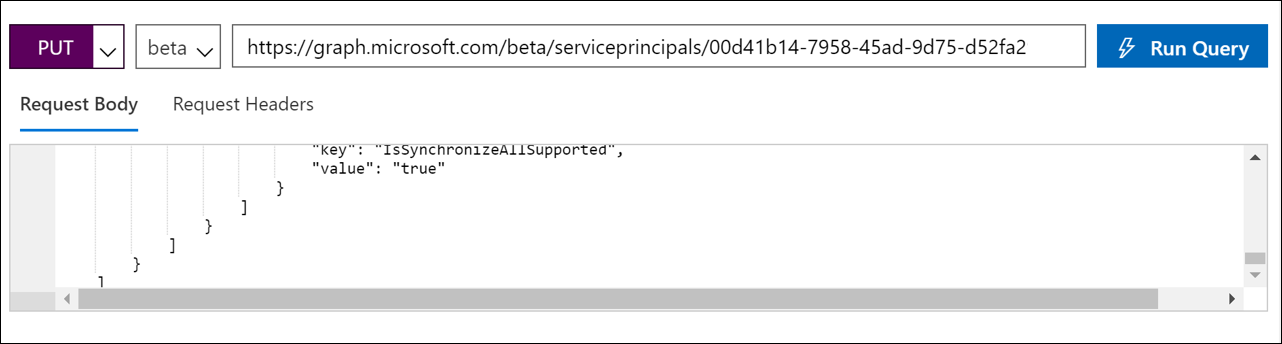
Ahora, en el portal, vaya a la configuración de la sincronización en la nube y seleccione Reiniciar aprovisionamiento.
Después de unos minutos, compruebe que los atributos se están rellenando; para ello, ejecute la siguiente consulta en el Probador de Graph:
https://graph.microsoft.com/beta/users/{Azure AD user UPN}.Ahora debería ver el valor.
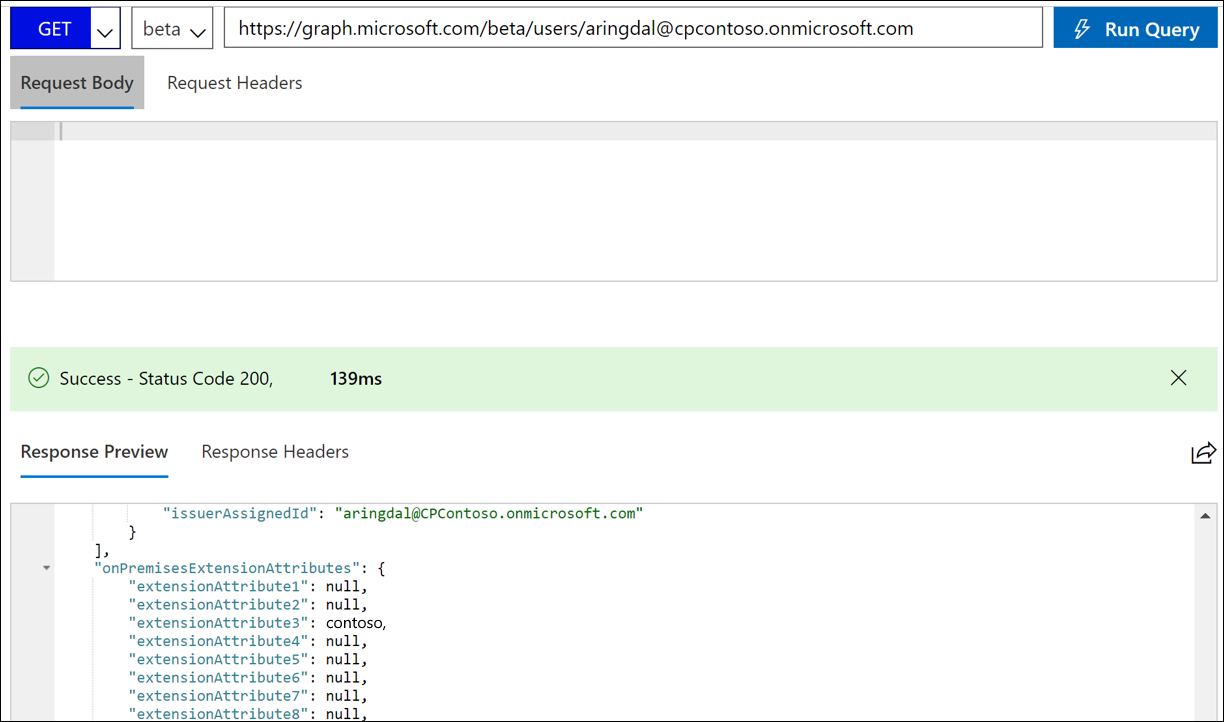
Asignación de atributos personalizados con una función
Si quiere una asignación más avanzada, puede utilizar funciones que le permiten tratar los datos y crear valores para el atributo que se adapten a las necesidades de la organización.
Para realizar esta tarea, siga los pasos anteriores y, a continuación, edite la función que se usa para construir el valor final.
Para obtener más información sobre la sintaxis y los ejemplos de expresiones, consulte Escritura de expresiones para la asignación de atributos en Microsoft Entra ID.
Pasos siguientes
Comentarios
Proximamente: Ao longo de 2024, retiraremos gradualmente GitHub Issues como mecanismo de comentarios sobre o contido e substituirémolo por un novo sistema de comentarios. Para obter máis información, consulte: https://aka.ms/ContentUserFeedback.
Enviar e ver os comentarios